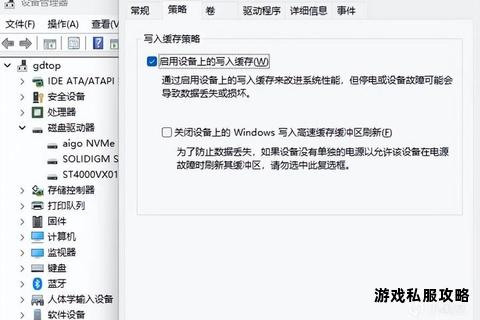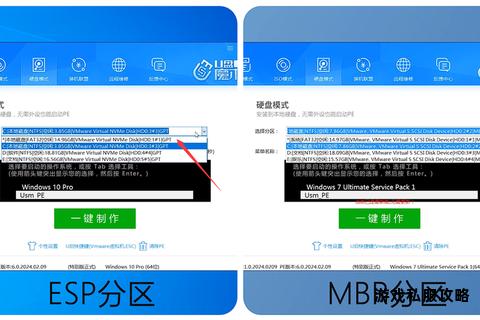以下是针对硬盘下载游戏闪退问题的系统性解决方案指南。本文将从原因分析、解决方法、工具推荐及预防措施等多个角度展开,帮助用户全面排查并解决此类问题。
一、问题概述
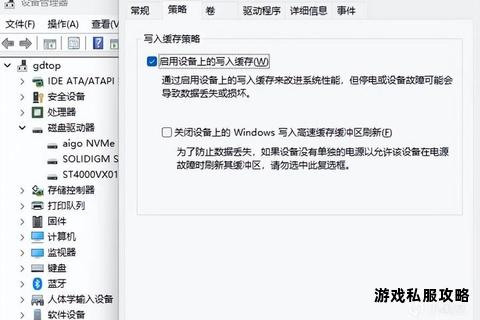
当用户通过硬盘下载游戏后出现闪退时,可能涉及硬件、软件、系统环境等多重因素。常见诱因包括硬盘读写异常、游戏文件损坏、驱动不兼容、系统组件缺失等。以下将针对具体场景提供分步解决方案。
二、硬盘下载游戏闪退的常见原因
1. 硬盘物理或逻辑故障
机械硬盘存在坏道,或固态硬盘(SSD)寿命耗尽,导致游戏文件写入不完整或读取失败。
硬盘分区格式(如FAT32不支持大文件存储)与游戏需求不兼容。
2. 下载中断或文件损坏
网络波动、断电等因素导致下载过程中断,游戏文件未完整保存至硬盘。
存储空间不足时强行安装,引发文件结构异常。
3. 驱动程序与系统组件问题
显卡驱动未更新或版本冲突,无法正确渲染游戏画面。
DirectX、.NET Framework等系统组件缺失或版本过低。
4. 权限与安全软件干扰
杀毒软件误判游戏文件为威胁,强制隔离或删除关键组件。
用户账户权限不足,无法写入系统目录或运行游戏程序。
三、分步解决方案
1. 检查硬盘健康状态
使用磁盘检测工具:
Windows内置工具:通过命令提示符运行`chkdsk /f`扫描并修复硬盘逻辑错误。
第三方工具(如CrystalDiskInfo):检测硬盘健康度,识别坏道或SSD寿命警告。
优化存储空间:
确保目标硬盘剩余空间超过游戏体积的1.5倍。
将游戏安装至读写速度更快的SSD分区,避免机械硬盘性能瓶颈。
2. 验证游戏文件完整性
平台内置工具:
Steam:右键游戏→属性→本地文件→验证游戏文件完整性。
Epic/Riot客户端:通过设置菜单选择“扫描并修复”功能。
手动校验:对比游戏官网提供的MD5/SHA1校验值,确认下载文件无损坏。
3. 更新驱动程序与系统组件
显卡驱动更新:
使用驱动管理软件(如驱动人生8)自动检测并安装最新版本。
NVIDIA/AMD官网手动下载对应型号驱动,避免第三方版本兼容性问题。
修复系统组件:
DirectX修复工具:解决图形接口缺失或版本过低问题。
运行`sfc /scannow`命令修复系统文件。
4. 调整权限与关闭冲突软件
以管理员身份运行游戏:右键游戏主程序→属性→兼容性→勾选“以管理员身份运行”。
临时禁用杀毒软件:关闭Windows Defender或第三方杀软(如360、火绒)的实时防护功能。
5. 重新安装与兼容性设置
彻底卸载后重装:
通过控制面板或游戏平台卸载客户端,手动删除残留文件后重新下载。
兼容模式运行:
右键游戏主程序→属性→兼容性→选择“Windows 7/8”模式运行。
四、推荐工具清单
| 工具名称 | 功能 | 适用场景 |
| 驱动人生8 | 自动检测并更新显卡/声卡驱动 | 驱动冲突或版本过旧 |
| DirectX修复工具 | 修复缺失的DX组件 | 游戏启动时提示DLL错误 |
| CrystalDiskInfo | 监控硬盘健康状态 | 检测坏道或SSD寿命问题 |
| 迅捷DLL修复助手 | 一键修复缺失的DLL文件 | 报错提示特定DLL文件丢失 |
五、预防措施
1. 定期维护硬盘:
每月执行一次磁盘碎片整理(机械硬盘)或TRIM指令(SSD)。
避免频繁断电或强制关机,减少文件损坏风险。
2. 合理分配存储空间:
为游戏预留独立分区,避免与其他大型软件混用。
3. 启用系统自动更新:
开启Windows Update及硬件厂商的驱动自动更新功能。
六、
硬盘下载游戏闪退问题需从硬件状态、文件完整性、系统环境三个维度综合排查。通过本文提供的工具与方法,用户可快速定位问题根源并采取针对性修复。若问题仍未解决,建议联系游戏官方技术支持或更换硬件设备以彻底排除故障。